Hoe automatisch een Windows-pc 's nachts afsluiten
Het afsluiten van een Windows-pc is net zo eenvoudig als klikken op een paar knoppen. Maar als u de gewoonte hebt om 's avonds laat te werken, heeft u misschien de neiging om te vergeten uw computer uit te schakelen na gebruik. Om dit te voorkomen, kunt u uw Windows-computer snel configureren om 's nachts automatisch af te sluiten wanneer deze niet in gebruik is. Als u de pc daadwerkelijk gebruikt, wordt het systeem niet uitgeschakeld. Hier is hoe u dit kunt doen.
Automatische uitschakeling configureren
Om uw Windows-computer 's nachts automatisch uit te schakelen, gaan we de normale "Taakplanner" gebruiken. Om de Taakplanner te openen, drukt u op de Start-knop en zoekt en klikt u op de optie "Taakplanner".

Nadat de "Task Scheduler" is geopend, selecteert u "Create Basic Task" in het "Actions" paneel aan de rechterkant.

De bovenstaande actie opent de wizard voor het maken van taken. Voer hier een betekenisvolle naam en beschrijving in van de taak die u gaat maken en klik vervolgens op de knop "Volgende". Op die manier kunt u de taak gemakkelijk vinden wanneer dat nodig is.

Selecteer hier in dit scherm het keuzerondje "Dagelijks" en klik op de knop "Volgende" om verder te gaan.

Voer nu de begindatum en -tijd in. Zorg er ook voor dat u ervoor kiest om de taak elke dag opnieuw te laten plaatsvinden.

Aangezien we het systeem afsluiten, selecteert u het keuzerondje "Start een programma" en klikt u op de knop "Volgende" om verder te gaan.

Voer nu "shutdown" in het programma- of scriptveld in en voer als argument, /S . U kunt ook /F invoeren als het tweede argument waardoor uw Windows-computer wordt afgesloten. Dit is handig als u programma's hebt die mogelijk conflicteren met het afsluitproces. Zorg ervoor dat u een spatie toevoegt tussen de twee argumenten.

Als je klaar bent met de configuratie, ga je gewoon door de samenvatting en als alles in orde is, klik je op de knop "Finish". Je bent echter nog niet klaar.

Terug naar het hoofdvenster, zoek de taak die u zojuist hebt gemaakt, klik er met de rechtermuisknop op en selecteer de optie 'Eigenschappen'.

De bovenstaande actie opent het venster Taakeigenschappen. Schakel hier in het gedeelte 'Algemeen' het selectievakje 'Uitvoeren met de hoogste rechten' in.

Navigeer naar het tabblad 'Voorwaarden' en schakel alle drie de selectievakjes in: 'Start de taak alleen als de computer niet actief is', 'Stop als de computer niet meer actief is' en 'Opnieuw opstarten als de ruststand wordt hervat'. selecteer de tijd als "30 minuten" in beide velden.

Als u klaar bent, gaat u naar het tabblad 'Instellingen'. Selecteer hier de selectievakjes "Voer taak zo snel mogelijk uit nadat een geplande start is gemist" en "Als de taak mislukt, start elke." Voer nu de tijd in als "30 minuten" en het aantal pogingen als "3". Wijzig ook de tijd van "Stop de taak als deze langer duurt dan" tot een uur.

Als u klaar bent met instellingen, klikt u op de knop "Ok" om de wijzigingen op te slaan. Hiermee hebt u met succes de automatische uitschakeling 's nachts geconfigureerd.
Als dat nodig is, kunt u de instellingen altijd wijzigen zoals vereist in het hoofdvenster van Taakplanner.
Dat is alles wat er te doen is, en het is zo eenvoudig om taakplanner te gebruiken om automatische uitschakeling 's nachts te configureren wanneer deze niet in gebruik is.
Hopelijk helpt dat, en doe je hieronder commentaar om je gedachten en ervaringen te delen.

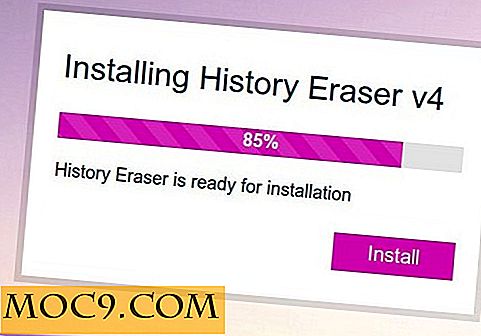


![Hoe taken plannen met Cron en CornTab [Linux]](http://moc9.com/img/cron3.jpg)


